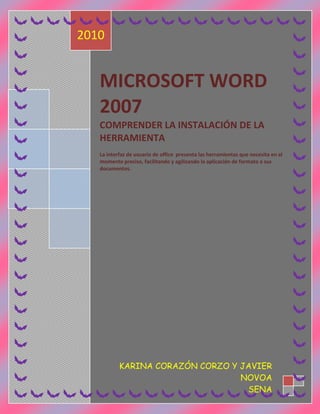
Microsoft word 2007 karina corzo
- 1. MICROSOFT WORD 2007COMPRENDER LA INSTALACIÓN DE LA HERRAMIENTALa interfaz de usuario de office presenta las herramientas que necesita en el momento preciso, facilitando y agilizando la aplicación de formato a sus documentos. 2010KARINA CORAZÓN CORZO Y JAVIER NOVOASENA06/12/2010<br />MICROSOFT WORD 2007<br />Ahora puede encontrar en office Word 2007 las características apropiadas para que el poder de comunicación de sus documentos sea más eficaz. Mediante las características estilos rápidos y temas del documento, se puede modificar con rapidez el aspecto del texto, las tablas y los gráficos de todo el documento para que coincida con el estilo o la combinación de colores que desee.PASOS PARA ENTRAR Y SALIR DE WORD.<br />2. Click en Microsoft Word<br />1. Click en el botón inicio click en el botón cerrar<br /> Click si desea guardar cambios en el documento.<br />PASOS PARA GUARDAR O ABRIR UN ARCHIVO<br />Botón office<br /> Click para guardar o abrir archivo<br />Click para abrir Click para guardar<br />Buscar el cuadrito q dice texto y darle Click al icono WordArtPASOS PARA INSERTAR ESTILO WORDART.<br />Click en insertar<br />Click para escribir textoClick en aceptar al momento de terminarTamaño de la fuenteCLICK para cambiarle la fuente al textoAl momento de elegir el diseño aparece el cuadro Modificar WORDART<br />Click para abrir, guardar o imprimir y ver todo lo que puede hacer con el documento PASOS PARA TRABAJAR CON EL BOTÓN OFFICE<br />Después de darle click al botón office se elige la opción que se desea.<br />Después de seleccionado el texto Click en ViñetasLista multinivelNumeraciónPASOS PARA INSERTAR VIÑETAS <br />Después de darle click a viñetas aparece un cuadro de opciones elige opción deseada en el cuadro <br />PASOS PARA CAMBIAR ESTILO DE FUENTE, SUBRAYADO, TAMAÑO, COLOR, ETC.<br />Se selecciona el texto en el documento y se da click en el icono q desee<br />Click para reducir el tamaño de la fuenteClick para agrandar fuenteClick para cambiar tamaño de fuenteClick para cambiar fuenteClick en inicio<br />Click para cambiar de minúscula a mayúscula o se elige la opción deseada , una vez seleccionado el texto Click para aplicar el formato de negrita al textoClick para borrar formato después de seleccionado<br />Click en superíndice para crear letras minúsculas encima del textoClick para crear subíndice al textoClick para aplicar cursiva al texto seleccionado<br />Click para subrayar el texto seleccionado <br />Una vez seleccionado el texto se pasa darle click color de fuente y se escoge la opción deseadaClick para agregar color al subrayado Click para elegir tipo de subrayado<br />Click si se desea mas colores<br />TachadoClick para cambiar el aspecto del texto como si estuviera marcado con un marcadorColor de resaltado de texto <br />Click para trazar una línea al texto seleccionado<br />PASOS PARA INSERTAR SIMBOLOS<br />Click si deseas agregar más símbolosCuando no hay los símbolos deseados en el teclado damos Click en insertar y luego en símbolos <br />Click para cambiar de minúscula a mayúscula o se elige la opción deseada, una vez seleccionado el texto PASOS PARA CAMBIAR DE MINÚSCULA Y MAYÚSCULA<br /> <br />PASOS PARA CONFIGURAR PAGINA<br />Click para cambiar el diseño de la página entre horizontal y vertical<br />Click para Seleccionar los tamaños de los márgenesDivide el testo entre dos o mas columnasElige el tamaño sección seleccionadaPASOS PARA ISERTAR ECUACIONES<br />Nos permite insertar ecuaciones q no encontremos en el teclado<br />Pasos para imprimir un archivo<br />Click en el botón office<br />Click en insertarClick en imprimir<br />Pasos para insertar tabla<br />Click para agregar tablas rápidasSeleccionando el texto en Word también se puede convertir en una tablaClick en tabla para dibujar o insertar tabla<br />TRADUCIDO A INGLES<br />MICROSOFT WORD 2007<br />Now you can find in Word 2007 office appropriate characteristics for the power of your documents communicate more effectively. Using Quick Styles and Document Themes, you can quickly change the appearance of text, tables and graphics throughout the document to match the style or color scheme you want.<br />STEPS TO ENTER AND LEAVE WORD.2. Click on Microsoft Word<br /> Click the close button<br /> 1. Click the Start button <br />Click to save changes to the document. <br />Escuchar<br />Leer fonéticamente<br /> <br />Diccionario - Ver diccionario detallado<br />Office buttonSTEPS TO SAVE OR OPEN A FILE <br />Click to save or open file<br /> <br />Click to openClick to save<br />STEPS TO DRIVE STYLE WORDARTFind the box text says and give q Click the WordArt icon.<br />Click to insert<br />Click to increase font sizeClick to enter textClick OK when finishedCLICK to change the font of the textWhen choosing the design WORDART Edit box appears<br />STEPS TO WORK WITH THE OFFICE BUTTON<br />After giving you click the office button select the option you want.<br />STEPS TO DRIVE VIGNETTES<br />After selecting the text Click BulletsMultilevel ListNumbering <br />STEPS TO CHANGE STYLE FONT, UNDERLINE, SIZE, COLOR, ETC.After bullets just click on a box appears to choose option desired options in the box<br />You select the text in the document and click on the icon you want qLeer fonéticamente Diccionario - Ver diccionario detalladonombre numeration<br />Click to reduce font sizeClick to enlarge sourceClick to change font sizeClick to change sourceClick on Start<br />Click to delete selected format afterClick to apply bold formatting to text<br />Click to create superscript lowercase letters above the textClick to create subscript textClick to apply the selected text italic<br />Click to highlight the selected text<br />After selecting the text is passed to give click font color and choose the desired optionClick to add color to underscore Click to choose the type of stressedEscucharLeer fonéticamente Diccionario - Ver diccionario detalladonombre numeration<br />Click if you want more colors<br />LabeledClick to change the look of the text as if it was marked with a markerText Highlight Color <br />Click to draw a line to the selected text<br />STEPS TO INSERT SYMBOLS<br />Click if you want to add more symbolsWhen no symbols using the keyboard we select Insert, then symbols <br />STEPS TO CHANGE CAPITALIZATIONClick to change lowercase to uppercase or choose the desired option, once selected textPASOS PARA CAMBIAR DE MINÚSCULA Y MAYÚSCULA<br /> <br />STEPS TO SET UP PAGEClick to change the page layout from horizontal to vertical<br />Click to select the margin sizesTesto Divide between two or more columnsChoose the size selected section <br />STEPS TO Isert EQUATIONS<br />Leer fonéticamente<br /> <br />Diccionario - Ver diccionario detallado<br />adjetivo <br />labeled<br /> We can not find insert q equations on the keyboard<br />Steps to print a file<br />Click the Office buttonClick to insertClick to print<br />Pasos para insertar tabla<br />Click to add Quick TablesSelecting text in Word can also be converted into a tableClick on chart to draw or insert table<br /> <br />.<br />